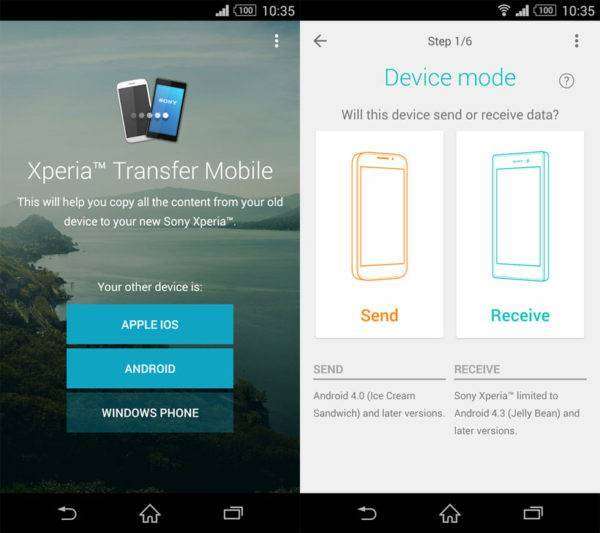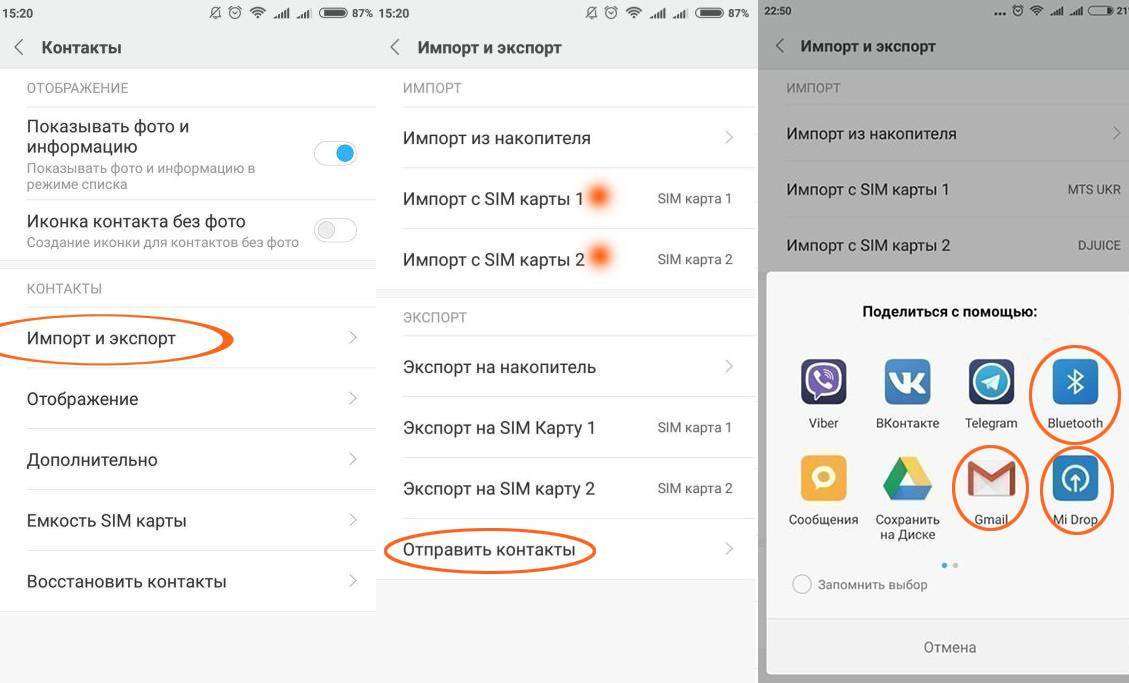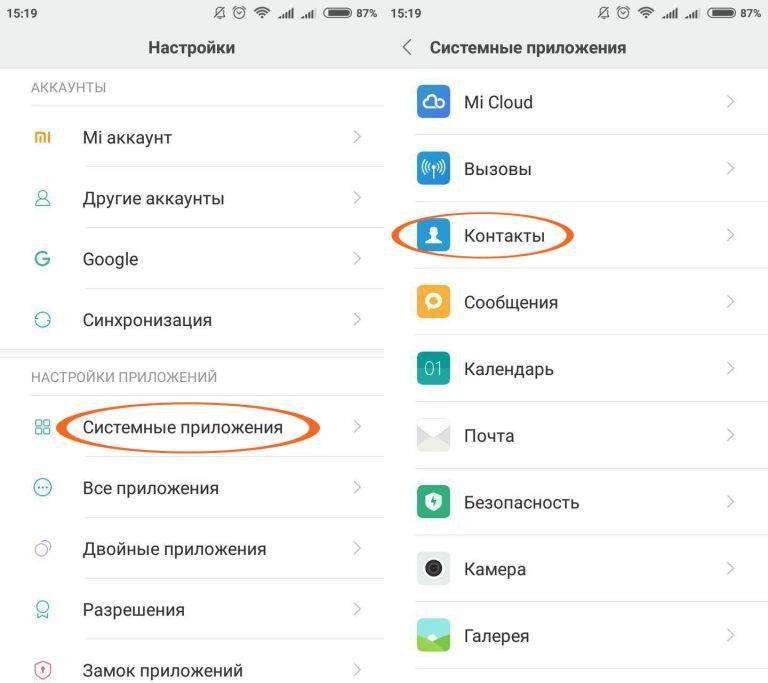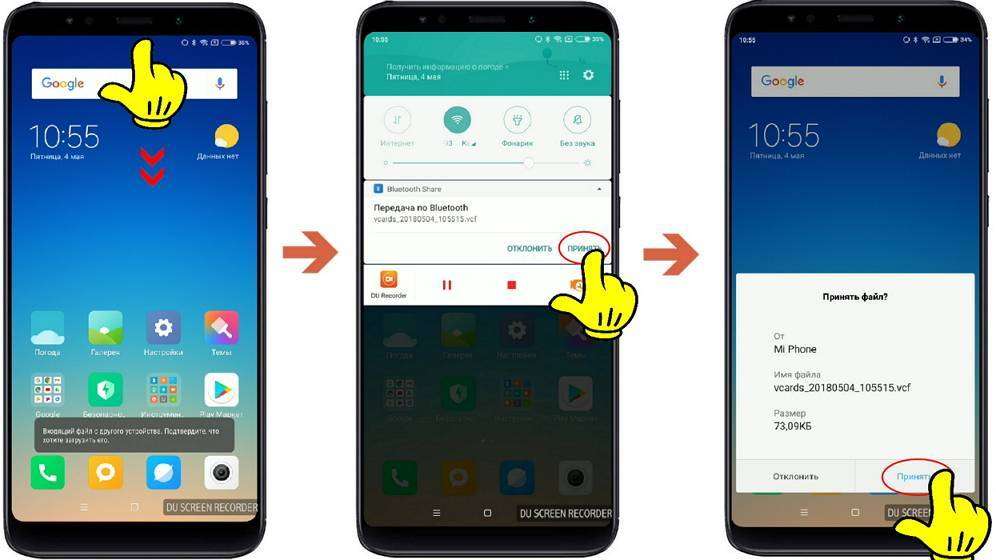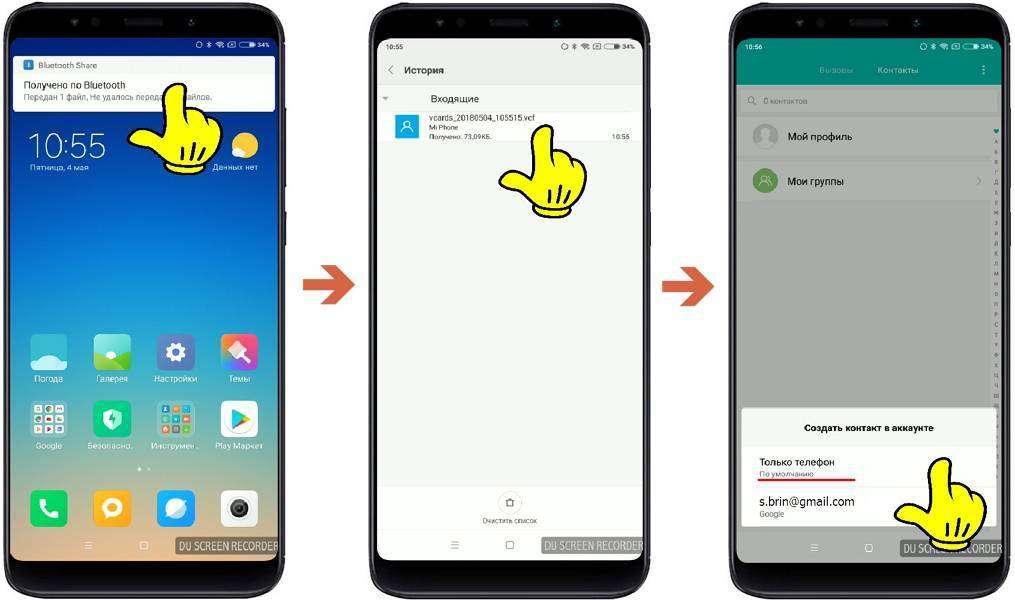Как с самсунга перекинуть контакты на xiaomi: Как перенести данные с Самсунга на Xiaomi – Как перенести контакты с Xiaomi на Samsung?
Как перенести данные с Самсунга на Xiaomi
Переход от одного смартфона к другому всегда связан с определенными неудобствами: непривычный хват, иное расположение элементов управления, часто совершенно непохожий и потому поначалу неудобный интерфейс. Усугубляется ситуация тем, что для комфортного использования нового гаджета необходимо заново установить все приложения и подстроить систему под свои нужды. К счастью, далеко не всегда приходится прибегать к сложным манипуляциям. В этом материале мы расскажем, как переехать со смартфона, произведенного компанией Samsung, на аппарат Xiaomi с минимальными усилиями.
Mi Mover — удобный и простой инструмент
Для переноса данных на смартфон Xiaomi лучше всего воспользоваться фирменной утилитой Mi Mover, которая отличается лаконичным понятным интерфейсом и довольно широким функционалом.ВАЖНО! При помощи данного приложения можно перенести информацию с любого девайся на Android только на устройство Xiaomi, но не наоборот!
Весь процесс переезда можно осуществить очень быстро, буквально за несколько действий:
- На смартфоне Samsung устанавливаем программу Mi Mover через Play Market. На «китайце» она уже предустановлена, найти ее можно, пройдя по пути Настройки → «Система и устройство» → «Расширенные настройки» → Mi Mover.
- На обоих устройствах включаем Wi-Fi и запустить приложение.
- На новом мобильном телефоне, на который будет осуществляться трансфер, тапаем по пиктограмме «Я получатель». На дисплее появится QR-код, который требуется отсканировать «старым» аппаратом Samsung.
- В списке данных, которые могут быть переданы на новый гаджет, есть возможность выбрать СМС, контакты и приложения. Процесс передачи информации полностью автоматизирован, вмешательство пользователя не требуется.

ВАЖНО! Фотографии, аудио- и видеофайлы, документы и другая пользовательская информация передана не будет, ее лучше заранее скопировать на карту памяти или залить в облачный сервис.
CloneIT — бесплатный и функциональный инструмент
Если возможностей «Ми Мувера» недостаточно, можно воспользоваться ПО от сторонних разработчиков. Схожих по принципу работы и функциям приложений в Play Market много. Мы рекомендуем прибегнуть к помощи CLONEit. Программа может перекинуть на новый смартфон двенадцать видов данных, в том числе контакты и сообщения, журнал всех вызовов, установленные приложения, файлы всех форматов на карте microSD. Также могут быть скопированы календарь, системные настройки, включая учетные записи, пароли и т. д.ВАЖНО! Перед началом работы с программой на одном из смартфонов надо создать точку доступа Wi-Fi, второй гаджет должен подключиться именно к ней.
Для успешного копирования информации с устройства Samsung на мобильный телефон Xiaomi нужно проделать следующие манипуляции:
- скачайте CLONEit в Play Market и установите его на оба гаджета;
- включите приложение на смартфоне Samsung и нажмите кнопку «Отправитель». На аппарате Xiaomi отметьте, что это устройство станет получателем;
- после того как оба смартфона увидят друг друга, нажмите «Подключиться»;
- отметьте типы данных, которые требуется переместить;
- тапните по иконке «Пуск».

ВАЖНО! Прежде чем удалить данные на старом мобильнике, обязательно проверьте, что процесс прошел корректно и вся информация скопировалась успешно. Ни одно приложение не застраховано от ошибок!
Не бойтесь перемен!
Смартфоны устаревают очень быстро, в современном мире мобильные устройства теряют актуальность уже через год-два с момента выхода на рынок. Не стоит пользоваться устаревшим гаджетом из-за опасений перед миграцией на новый аппарат. Буквально за несколько простых шагов «обновку» можно адаптировать под себя. Как видите, от пользователя не требуется каких-либо специальных знаний и сложных действий, программное обеспечение выполняет практически всю работу совершенно самостоятельно.
Будьте в курсе самых актуальных новинок, акций и спецпредложений!
Полное руководство для переноса данных на смартфон Xiaomi
Содержание статьи:
Как перенести контакты с Xiaomi на Xiaomi
Функция «Mi Mover» предусмотрена в смартфонах с операционной системой от MIUI 7. Для перемещения контактов выполняем такие действия:
Заходим в настройки, выбираем строку «Дополнительные».
Выбираем «Трансфер».

Отмечаем «Я отправитель».
Выделяем данные, которые нужно перенести, в данном случае — «Контакты».
Выбираем устройство, на которое будет осуществляться передача.

На другом заходим в «Трансфер» на другом устройстве, выбираем «Я получатель».
После установки соединения будет выполнен перенос.
ВАЖНО! Функция трансфер должна быть установлена на обоих смартфонах.
Но как перенести контакты с Xiaomi на Xiaomi старых моделей, где отсутствует данная функция? В этом случае используем беспроводное соединение Bluetooth, алгоритм действий тот же.
Перенос контактов на Xiaomi через sim-карту
Универсальный ответ на вопрос, как перенести контакты с телефона Xiaomi на смартфон этого же производителя или любого другого, — воспользоваться сим-картой. В старом устройстве необходимо скопировать все контакты на сим-карту, после чего вставить ее в новый гаджет. Далее выполняем такие действия:
Заходим в меню настроек и выбираем системные приложения.
В открывшемся перечне находим и выбираем строку «Контакты».

Выбираем «Дополнительно».
Выбираем контакты нужной сим-карты, например, «Контакты SIM карты 1».
Выделяем контакты, которые необходимо переместить, или нажимаем кнопку «Выбрать все».
Перенос контактов с Samsung на Xiaomi
Можно выполнить перенос контактов с помощью дополнительного программного обеспечения. Вот некоторые примеры:
Samsung Smart Switch — позволяет перенести всю необходимую информацию с телефона Самсунг на Сяоми. Программа совместима устройствами серии Galaxy, от модели S2.
CloneIT — позволяет переместить на смартфон более десяти видов данных, в том числе контакты.
Mi Mover — обеспечивает перенос информации с любого устройства на операционной системе Андроид на Сяоми.
Важно! Данная программа не действует в обратном порядке — с Сяоми на смартфоны других производителей.
Итоги
Мы рассмотрели наиболее доступные и удобные способы переноса контактов на смартфон Сяоми. Но это далеко не полный перечень. Если возможности устройства позволяют, можно выполнить перенос путем формирования QR-кода (используется специальное приложение). Многие пользователи предпочитают использование облачных технологий. Перенесите данные в облачное хранилище (Google или Mi) и откройте доступ к аккаунту со всех устройств, которые вы используете.
При покупке нового смартфона мы сталкиваемся с некими трудностями. В первую очередь на непривычную модель стоит перекинуть со старого гаджета всю нужную информацию. У каждого девайса есть свои нюансы при синхронизировании данных. Не исключение модели Xiaomi: контакты и медиафайлы в эти смартфоны можно перекачать несколькими способами.
Содержание
Перенос контактов на Сяоми с SIM-карты
Самый распространенный способ настройки контактов на Xiaomi – это перенос с карты SIM.
Алгоритм действий следующий:
- Сначала следует запустить меню управления. Для этого необходимо зажать кнопку, которая находится под экраном на сенсорной панели и обозначена тремя горизонтальными линиями.
- В настройках нужно выбрать строку «Системные приложения», а в них – «Контакты».
- Здесь выбрать раздел «Импорт/экспорт», далее открыть «Импорт с sim».
- После следует выбрать нужную карту (SIM1 или SIM2), с которой нужно списать номера.
- На экране появится список сохраненных данных на SIM. Чтобы скопировать несколько имен, нужно зажать одну строку до появления меток, после выделить нужные и выбрать опцию «Переместить».
В разделе «Импорт» можно также передать данные на аккаунт в Google или Mi. В этом случае смартфон конвертирует информацию в формате .vcf и .vCard.
Недостаток этого метода в том, что большинство симкарт не обладают большим количеством памяти. Поэтому этим способом возможно переместить слишком малое количество номеров со старого телефона.
Перенос контактов с помощью карты памяти
Этот способ во многом схож с предыдущим, но обладает большим преимуществом.
С помощью SD карты можно перенести большое количество номеров с одного гаджета на другой:
- Сначала в старом телефоне в меню «Контакты» открыть раздел настроек и нажать на строку «Импорт/экспорт». Здесь выбрать экспорт на SD карту. В этом случае контакты будут записаны в виде файлов формата .vcf.
- После карту памяти следует поместить в специальный слот в новом смартфоне Xiaomi.
- В меню контактов нужно также зайти в раздел «Импорт/экспорт» и выбрать команду «Импортировать с SD».
- Нужные номера появятся в телефонной книге.
Использование приложений
Когда-то давно перекидывать информацию с одного гаджета на другой можно было с помощью Bluetooth. Но производители Xiaomi видимо посчитали эту функцию лишней, поэтому на свежих моделях отсутствует такая возможность трансфера между устройствами.
Перекинуть имена и номера с одного смартфона на другой можно с помощью специального приложения. Для примера можно привести программу Xperia Transfer Mobile.
Она была разработана производителями Sony Xperia и совместима со всеми операционными системами: iOS, Android и Windows Phone. Поэтому данная программа позволяет импортировать данные в любые модели смартфонов, будь это хоть Айфон, хоть Самсунг. Работает приложение с помощью кабеля или Wi-Fi.
Помимо телефонной книги, с помощью этой программы можно перенести фото, видео и аудио файлы, а также любую другую длинную информацию.
Применение QR-кода
Этот способ переноса контактов относится к наиболее сложным, так как для него необходимо наличие специального QR-кода и приложения для его чтения в устройстве. Этот код должен быть сканирован смартфоном Xiaomi, посредством чего контакты окажутся в нем.
Чтобы перенести данные этим способом, необходимо:
- На старом и новом гаджете установить приложение, например, QR Droid Code Scanner в Google Play. Оно работает только на устройствах Android.
- Далее необходимо зайти в раздел «Импорт/экспорт», кликнуть «Отправить», после «Отправить контакт как». В результате данные шифруются в нужный код QR по умолчанию.
- Этот код необходимо считать телефоном Xiaomi. Информация сразу дублируется в телефонной книге.
Перенос контактов с помощью Аккаунта в Google
Такой метод тоже относится к довольно простым.
Необходимо:
- На прежнем телефоне зайти в меню настроек и выбрать раздел «Аккаунты». Нажать на существующую учетную запись и включить синхронизацию контактов.
- В новом Xiaomi в меню «Контакты» выбрать «Настройки» – «Аккаунты». Нажать на строку «Добавить Аккаунт», после «Google».
- Ввести данные со своей учетной записи, после в параметрах аккаунта включить импортирование данных в телефонную книгу на устройстве.
- В результате появятся все необходимые номера.
С помощью компьютера
Перенести сохранённые номера на телефон можно также с помощью ПК или ноутбука.
Один из способов транспортировки контактов на новый Сяоми с помощью компьютера – это синхронизация через аккаунт в Google. У каждого современного пользователя Android такой аккаунт должен быть.
Читайте также Основные методы подключения Xiaomi к ПК Передача информации между компьютером и устройством бренда Xiaomi производится разными способами. Все они отличаются друг от друга. При выполнении любого из них следует руководствоваться инструкцией…
Сначала следует убедиться, что данные с телефонной книги сохраняются в учетной записи. Для этого в меню настроек нужно выбрать строку «Google», а в этом разделе «Восстановление контактов». Если после нажатия этой команды на экране высветится «Ваши контакты автоматически синхронизируются с устройством», то все в порядке, необходимые номера сохранены на облаке.
В противном же случае следует вернуться в раздел “Google” и выбрать «Резервное копирование».
Далее в строке «Загружать на Google Диск» отодвинуть кнопку вправо, что приведёт к запуску дублирования данных. Важно проследить, чтобы в строке «Контакты» стояло сегодняшнее число. Это укажет на то, что все имена записаны на Диск.
После в браузере на ПК в адресную строку следует ввести contacte.google.com и указать в полях свои логин и пароль. На экране высветятся все имена и номера, имеющиеся в смартфоне. Эти данные нужно сохранить на компьютере.
Теперь новый гаджет можно подключить к компьютеру с помощью кабеля USB. Смартфон спросит, в каком режиме ему следует работать. Нужно выбрать команду «Передача файлов», чтобы скинуть информацию в телефон.
В Проводнике найти смартфон, зайти во внутреннюю память и скопировать в папку контакты. Следует помнить, что с компьютера можно сохранить записанные номера только на SD карту, так как они находятся в формате .vCard.
Чтобы проверить, получилось ли скопировать номера телефонов таким образом, нужно отключить смартфон от компьютера.
Далее в разделе «Импорт/экспорт» следует скопировать контакты с карты SD способом, описанным выше.
Есть ещё способ переноса контактов с Сяоми файлом. Этот файл можно будет перенести в компьютер или сразу в новый телефон.
Читайте также Разблокировка забытого пароля на Xiaomi redmi 4 Ситуация «забыл пароль на Xiaomi redmi 4 «Что делать?» может возникнуть у любого владельца телефона, поэтому важно знать о нескольких простых способах разблокировки, дабы не пришлось выкладывать…
Алгоритм действий следующий:
- В меню настроек контактов следует выбрать раздел «Импорт/экспорт».
- Далее нужно выбрать «Экспорт в память», после чего на экране появится сообщение с именем файла и его местоположением.
- После завершения в строке уведомлений на главном экране появится соответствующая информация о том, что файл сохранен.
- Через проводник нужно найти этот файл в формате .vcf. Теперь его можно продублировать на ПК или другие устройства.
Возможные проблемы в отображении контактов
Обязательно стоит изучить возможные проблемы, которые могут возникнуть у неопытного владельца Xiaomi. Часто после дублирования информации в контактах пропадают имена или их часть на русском языке.
Чтобы этого не случилось, в меню «Настройки» нужно зайти в отдел «Отображение». Здесь производители позволяют выбрать различные способы сортировки записей. А также есть разделы «Контакты SIM-карты» и «Только с номером телефона», которые нужно включить, чтобы у пользователя отображались все имеющиеся номера телефонов.
Смартфоны Xiaomi набирают большую популярность благодаря своей производительности и доступной цене. Больше всех на рынке ценится линейка Редми, ведь они просты в эксплуатации.
Даже с такой целью, как перенос контактов со старого гаджета, можно справиться несколькими способами. Пользователю только остаётся выбрать для себя удобный метод.
1. Перенос контактов на sim-карту.
2. Перенос контактов по Bluetooth.
3. Перенос контактов файлом.
4. Как сохранить контакты на компьютере и как их просматривать.
Замена смартфона, для современного человека, уделяющему работе с этим устройством так много времени ежедневно, всегда чревата некоторыми трудностями. Ведь за время эксплуатации, а порой это годы, в памяти устройства накапливается огромное множество данных личного характера: фотографии, видеозаписи, документы, аккаунты и конечно же контакты (номера телефонов). Фото, видео и прочие документы сохранить достаточно просто – нужно лишь подключить телефон к компьютеру и выгрузить содержимое соответствующих папок с файлами. Учетные данные различных приложений не так уж сложно запомнить, в крайнем случае, без особого труда их можно восстановить. Ну, а что касается контактов, то здесь все не столь очевидно. Но, уделив немного времени на прочтение данной статьи, Вы сможете разобраться с этой задачей. На примере устройств фирмы Xiaomi, мы покажем несколько простых способов перенести телефонную книгу с одного аппарата на другой.
1. Перенос контактов на sim-карту
Этот способ имеет один большой недостаток, обусловленный малым объемом памяти, выделяемой для хранения контактов на sim-карте. «Симки» некоторых операторов способны вместить около 100 контактов, но есть и такие, в которые влезает до 250. Если Вы точно знаете сколько контактов вмещает Ваша «симка» и этот объем Вас устаивает, то можете воспользоваться этой возможностью. Но учтите, что при переносе контактов таким способом, имена, записанные кириллицей, могут быть обрезаны, если запись слишком длинная, а кроме того, не будет перенесена дополнительная информация о контактах (адрес электронной почты, место работы, дата рождения и т.п.). Если вам этот способ подходит, то далее изложена последовательность действий.
Заходим в «Контакты», затем, удерживая нижнюю кнопку слева (для устройств Xiaomi), раскрываем меню управления контактами. Затем, выбираем пункт меню «Импорт и экспорт».
В следующем окне жмем пункт «Экспорт на SIM карту», после чего, увидим сообщение о количестве свободного места на sim-карте. Соглашаемся, жмем «Ок».
2. Перенос контактов по Bluetooth
Пожалуй, самый простой и быстрый способ. Нужно только, чтобы оба телефона — и старый и новый, были рядом.
Включаем Bluetooth на обоих устройствах.
Переходим в меню управления контактами, удерживая нижнюю левую кнопку, и выбираем пункт меню «Импорт и экспорт». Затем, жмем «Отправить контакты».
Будет предложено выбрать способ отправки. Жмем «Bluetooth». А в следующем окне, необходимо указать устройство, на которое собираемся передать контакты.
На новом смартфоне, как только прозвучит уведомление о входящем файле, нужно свайпом вниз развернуть панель уведомлений и согласиться принять входящий файл.
После чего, будет предложено импортировать vCard. Соглашаемся, жмем «Ок». И через несколько мгновений Ваша телефонная книга отобразится на экране нового телефона.
3. Перенос контактов файлом
Заходив в «Контакты». Удерживая нижнюю левую кнопку, переходим в меню управления контактами, и выбираем пункт меню «Импорт и экспорт».
Жмем «Экспорт в память», после чего выпадет сообщение с указанием имени файла и пути его сохранения. Соглашаемся, жмем «Ок».
Через несколько секунд в панели уведомлений можем увидеть информацию о завершении экспорта контактов в файл.
Через проводник находим файл с расширением «.vcf». Это и есть сформированный файл с контактами.
Теперь остается только перенести этот файл в новый телефон, открыть его там и импортировать vCard (сохранить контакты), как это показано в предыдущем разделе.
4. Как сохранить контакты на компьютер и как их просматривать
Если нужно сохранить контакты на компьютер, подключаем телефон к компьютеру с помощью кабеля и копируем файл с расширением «.vcf».
Еще один способ сохранить контакты на компьютер – продолжительным касанием выделить файл «.vcf», и отправить его себе с помощью одного из предложенных вариантов, например, на свой адрес электронной почты. Затем, авторизовавшись на компьютере, сохранить его из почтового ящика в компьютер.
Теперь, когда мы сохранили файл на компьютер, можем попытаться открыть его стандартным средством операционных систем Windows «Контакты Windows».
К сожалению, корректного отображения имен мы не увидим, поскольку программа не распознает кириллицу. Та же самая проблема будет при открытии этого файла программой MS Outlook.
В интернете можно найти несколько удобных программ, способных справляться с этой проблемой, но есть один нюанс — эти программы платные. Одной из таких программ является vCardOrganizer (ссылка).
Для тех, кто платить не готов, есть бесплатное и удобное решение — сервис Google Контакты. Для пользования им необходимо иметь учетную запись в Google (почтовый ящик в домене gmail.com).
Если такой имеется, авторизуемся на сайте google.ru, и в перечне сервисов выбираем «Контакты».
На страничке Контакты, разворачиваем меню «Ещё»,
и жмем «Импортировать».
В появившемся окошке жмем «Импортировать из файла CSV или vCard.
Возможно появится сообщение о необходимости перейти в старую версию Google Контактов.
В старой версии снова жмем пункт меню «Импорт контактов».
Затем, в открывшемся окне, выбираем файл на компьютере, который хотим загрузить, и жмем «Импорт».
Через несколько секунд мы увидим все контакты из телефонной книги.
Если Вы — владелец Xiaomi, для переноса данных попробуйте воспользоваться следующими способами.
Содержание
Все способы перенести данные с Xiaomi на Xiaomi
Через Bluetooth
Bluetooth передаёт файлы между устройствами без установки дополнительных приложений.
Чтобы обменяться данными, нужно:
- Включить Bluetooth на обоих гаджетах.
- Выбрать материалы и нажать на передачу через Bluetooth.
- Смартфон начнёт выполнять поиск доступных устройств. По завершении нажмите на необходимое.
- На принимающем гаджете тапнуть «принять» и ожидать завершения процесса.
Приложение Mi Drop
Программа предназначена для обмена файлами на мобильных устройствах Xiaomi, аналогичные программы передачи есть и у других фирм.
Алгоритм работы:
- Устройство, куда будут отправлены файлы, отключите от мобильного интернета, активируйте на нём точку доступа Wi-Fi.
- Откройте программу Mi Drop на принимающем устройстве, нажмите кнопку «Получить». Wi-Fi должен быть включен.
- В отправляющем информацию телефоне выделите нужные файлы и кликните «Отправить». Для передачи выберите Mi Drop в открывшейся вкладке.
- Нажмите на значок необходимого гаджета из списка обнаруженных устройств. Дождитесь окончания передачи.
QR-код
В устройствах Xiaomi телефонный справочник присваивает QR-код каждому внесённому контакту. Вы можете передать номера с помощью этой утилиты.
- На обоих смартфонах включите Wi-Fi.
- Нажмите на контакт и прокрутите страницу до изображения QR-кода.
- НА принимающем смартфоне зайдите в «Инструменты», выберите «Сканер».
- .Наведя камеру на QR-код, Вы переместите на устройство контакт.
Через Mi-аккаунт
Для каждого пользователя Xiaomi компания выделяет 5 Гб в бесплатном облачном хранилище. Чтобы получить доступ к «облаку», создайте свой Mi аккаунт. Для этого пройдите стандартную регистрацию, которая включает адрес электронной почты и пароль. После авторизации Вы можете предоставить данные для входа в облачное хранилище Вашего устройства любому пользователю Xiaomi.
Облачные хранилища
Создание аккаунта в Mi Cloud позволяет размещать данные в облаке. Сервис необходим для переноса файлов на другое устройство, например, при покупке другого телефона Xiaomi. Чтобы перенести информацию из облачного хранилища на другой смартфон, зайдите с устройства в нужный Mi-аккаунт и Mi Cloud.
Обязательна предварительная регистрация в Mi-аккаунт!
Для загрузки данных в «облако»:
- Войдите в систему, используя персональный логин и пароль с мобильного устройства.
- При верном выполнении процедуры Вы попадёте на домашнюю страницу, где указано количество свободной памяти. Стандартный объем составляет 5Гб (при необходимости увеличивается за дополнительную плату).
- Чтобы данные начали загружаться в облако, зайдите в «Настройки» — «Синхронизация» — «Mi Cloud».
- В открывшемся окне выберите типы данных для синхронизации.
- На домашней странице под ником пользователя справа находится ниша с указанием категорий, копируемых с телефона. Здесь автоматически сохраняются файлы из галереи, сообщения, записи с диктофона, номера телефонов.
Перенос через SD-карту
Вы также можете воспользоваться съёмным накопителем для переноса данных между устройствами.
Перенос можно осуществить с помощью таких приложений как AppMgr III (App 2 SD), Link2SD, MiniTool Partition, FolderMount и др.
Большинство из них для работы потребует root-права пользователя.
Инструкция:
- Вставьте SD-карту в устройство.
- Выполните вход: «Настройки» — «Все приложения» — сортировка по имени — «Документы».
- Скачайте и установите программу для перемещения файлов.
- Пользуясь инструкцией программы, перемещаем нужные материалы на SD-карту.
- После установки карты в другое устройство, на нём будут доступны все перенесённые файлы.
Трансфер данных между устройствами
У смартфонов Xiaomi с прошивкой MIUI 7 и выше есть специальная функция для переноса — «Трансфер». Данные передаются с помощью Bluetooth.
Инструкция:
- Пройдите по пути «Настройки» — «Другие» (или «Дополнительные») — «Трансфер».
- Выберите «Я отправитель» или «Я получатель» в зависимости от роли смартфона в передаче.
- Определите тип копируемых файлов. В программе доступны следующие категории: файлы, расположенные на карте памяти, приложения, контакты и системные настройки.
- После выбора смартфона-получателя процесс передачи начнётся автоматически.
Трансфер данных через бэкап
Backup проще всего произвести через операционную систему MIUI. Этот метод позволяет сделать локальный бэкап, а также произвести резервное копирование, используя Mi Cloud.
Для локального сохранения данных:
- Зайдите в «Настройки», оттуда в «Дополнительно» или «Расширенные настройки».
- Выберите «Восстановление и сброс», нажмите «Локальный бэкап» (здесь также можно выбрать Backup по расписанию и Backup Google).
- Создайте Backup, выделяя нужные материалы. Ожидайте сохранения.
Для передачи нужно на обоих устройствах войти в один Mi-аккаунт.
Чтобы произвести синхронизацию данных на устройствах:
- Войдите в Mi-аккаунт на втором смартфоне.
- В «Настройках» кликните «Восстановить, используя бэкап».
- Укажите точку восстановления и передайте сохранённые данные.
Перенос с помощью Mi Mover
Приложение используется только для переноса данных на Xiaomi.
Передача может происходить с любого смартфона с операционной системой Android.
Алгоритм:
- В «Настройках» откройте «Расширенные настройки» — «Mi Mover».
- Выберите «Я получатель» — на экране появится QR-код.
- Отсканируйте QR-код смартфоном-отправителем.
- Выберите раздел для передачи и отправьте его адресату.
Mi Mover позволяет обмениваться исключительно разделами информации (фотографии, аудио, видеофайлы, приложения и т.д.), отдельные файлы передать не удастся.
Приложение, разработанное компанией Lenovo, позволяет передать файлы между смартфонами любых фирм, поддерживающими Wi-Fi.
Инструкция:
- Запустите приложение на обоих смартфонах.
- На гаджете, с которого будут отправлены файлы, нажмите»Отправить».
- Выделите раздел и данные, которые нужно передать.
- Нажмите»Далее» и дождитесь завершения поиска устройства-адресата. Файлы для передачи можно выбрать и после сопряжения смартфонов.
- Подтвердите соединение и дождитесь завершения передачи.
Способы переноса с iPhone
Общих приложений iPhone и Xiaomi не имеют, поэтому для трансфера файлов воспользуйтесь приложением Gmail.
Перемещение с iPhone на Xiaomi:
- В настройках электронной почты на iPhone отключите синхронизацию с iCloud. Снимите галочку в пункте, который предлагает удалить список абонентов.
- В учетной записи на iPhone по умолчанию назначается Gmail.
- Синхронизируйте данные с Gmail. После этого станет возможным копирование контактов, фотографий и видеороликов на указанный электронный адрес. Для этого зайдите с Xiaomi в тот же Google-аккаунт и скопируйте необходимые файлы.
Способы переноса данных с Samsung
Приложение Mi Mover позволит скопировать информацию на Xiaomi с Samsung, но произвести перенос в обратном направлении не получится.
Алгоритм:
- На смартфоне Samsung скачайте и установите Mi Mover.
- Зайдите в ту же программу на Xiaomi: «Настройки» — «Система и устройство» — «Расширенные настройки» — Mi Mover.
- Подключите оба устройства к Wi-Fi.
- На Xiaomi в приложении нажмите «Я получатель», после чего на экране увидите QR-код.
- Отсканируйте код устройством Samsung.
- В списке возможных для передачи категорий выберите приложения, контакты или СМС. Передача произойдёт автоматически.
Инструкция:
- Скачайте и установите CloneIT на обоих устройствах.
- Включите Wi-Fi на одном из телефонов, создайте точку доступа для второго.
- Запустите программу на Samsung и выберите «Отправитель». На Xiaomi — «Получатель».
- Дождитесь сопряжения устройств.
- На отправителе выберите копируемые категории и запустите процесс.
Не стоит торопиться удалять файлы на аппарате, с которого они были переданы, т.к. программы не застрахованы от ошибок. Перед удалением обязательно проверьте корректность переданных файлов.
- 30.08.2018
- 41660 просмотров
Переход от одного смартфона к другому всегда связан с определенными неудобствами: непривычный хват, иное расположение элементов управления, часто совершенно непохожий и потому поначалу неудобный интерфейс. Усугубляется ситуация тем, что для комфортного использования нового гаджета необходимо заново установить все приложения и подстроить систему под свои нужды. К счастью, далеко не всегда приходится прибегать к сложным манипуляциям. В этом материале мы расскажем, как переехать со смартфона, произведенного компанией Samsung, на аппарат Xiaomi с минимальными усилиями. 
Mi Mover — удобный и простой инструмент
Для переноса данных на смартфон Xiaomi лучше всего воспользоваться фирменной утилитой Mi Mover, которая отличается лаконичным понятным интерфейсом и довольно широким функционалом.
ВАЖНО! При помощи данного приложения можно перенести информацию с любого девайся на Android только на устройство Xiaomi, но не наоборот!
Весь процесс переезда можно осуществить очень быстро, буквально за несколько действий: 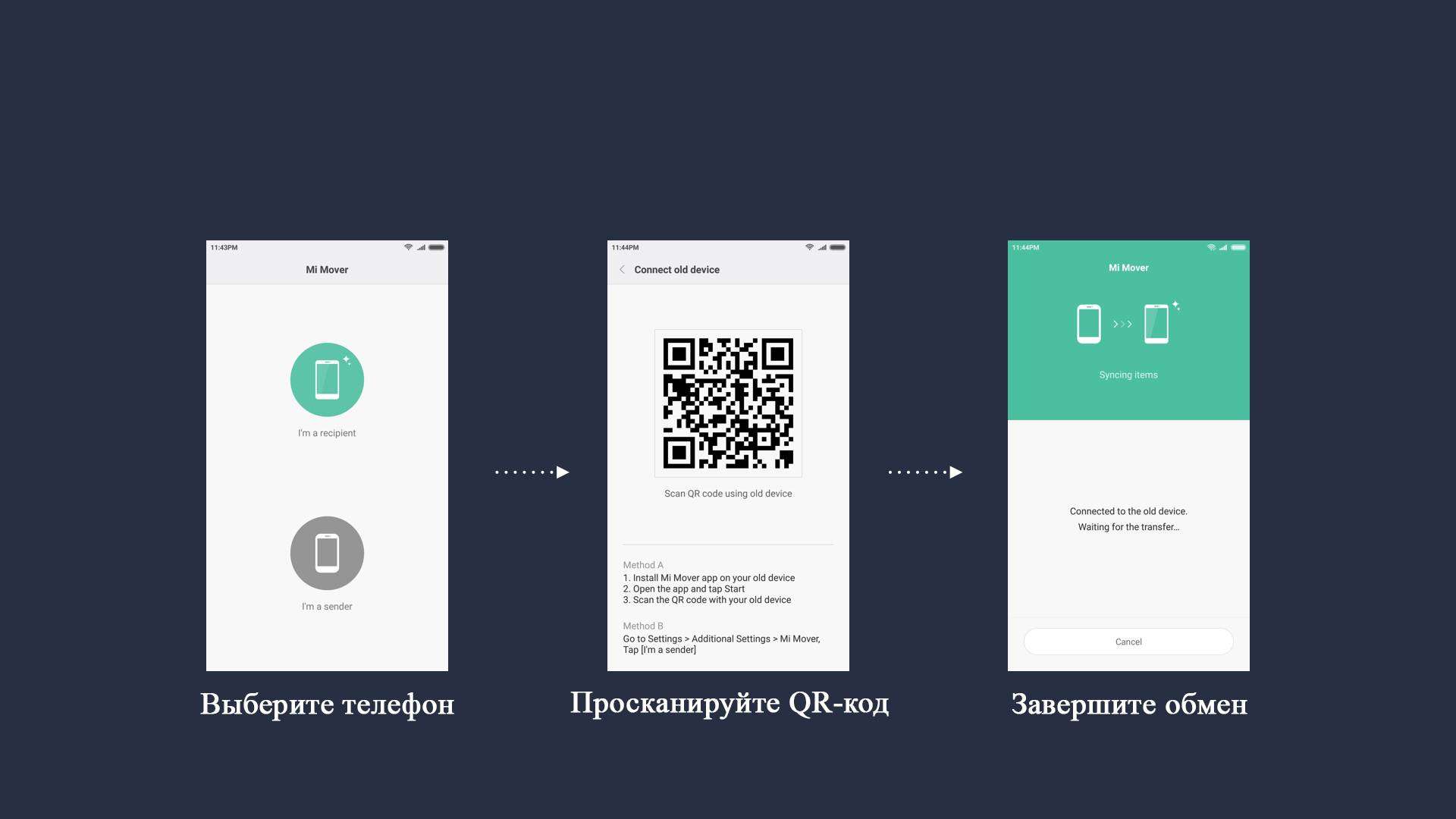
ВАЖНО! Фотографии, аудио- и видеофайлы, документы и другая пользовательская информация передана не будет, ее лучше заранее скопировать на карту памяти или залить в облачный сервис.
CloneIT — бесплатный и функциональный инструмент
ВАЖНО! Перед началом работы с программой на одном из смартфонов надо создать точку доступа Wi-Fi, второй гаджет должен подключиться именно к ней.
- включите приложение на смартфоне Samsung и нажмите кнопку «Отправитель». На аппарате Xiaomi отметьте, что это устройство станет получателем;
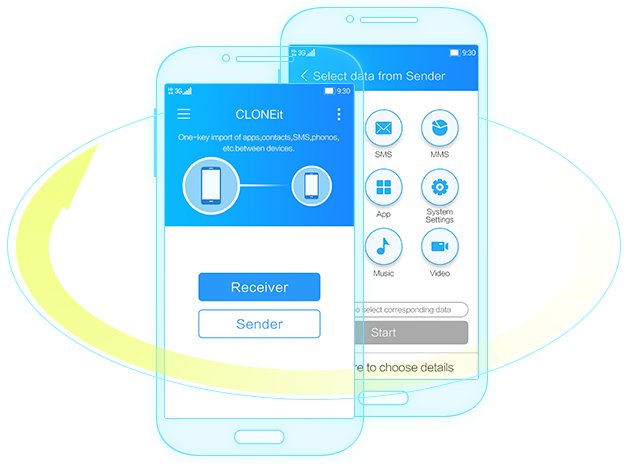
ВАЖНО! Прежде чем удалить данные на старом мобильнике, обязательно проверьте, что процесс прошел корректно и вся информация скопировалась успешно. Ни одно приложение не застраховано от ошибок!
Не бойтесь перемен!
ПОДПИШИТЕСЬ, НЕ БОЙТЕСЬ ПЕРЕМЕН!
Будьте в курсе самых актуальных новинок, акций и спецпредложений!
- https://mistore-russia.ru/blog/stati/perenos-kontaktov-s-samsung-na-xiaomi-s-xiaomi-na-xiaomi/
- https://club-mi.ru/sovety/perenos-kontaktov-na-xiaomi
- http://uznaikak.ru/kak-perenesti-kontakty-xiaomi/
- https://phoneoff.ru/instruktsii/perenosa-dannyh-na-xiaomi
- https://qweetmarket.ru/news/how_to_transfer_data_from_samsung_to_xiaomi/
Как перенести телефонные номера с Xiaomi на другой смартфон? — Smart Fox
Полезная статья том, как быстро и безболезненно осуществить перенос контактов с телефона Xiaomi на другой гаджет 🙂
Телефонная книжка на смартфоне — это бесценный кладезь информации, которым дорожит каждый владелец мобильного устройства. Ведь никогда не угадаешь, какой из номеров такой коллекции может неожиданно пригодится.
Вот почему при смене одного гаджета на другой, невольно начинаешь переживать за сохранность контактных данных при их экспорте. Но только не в случае с Xiaomi. И наша статья поможет вам в этом убедиться.
Итак, начинаем перенос!
1. Откройте приложение «Настройки».

2. Найдите раздел «Приложения» и перейдите во вкладку «Системные приложения».

3. Нажмите на пункт «Контакты».

4. Выберите опцию «Импорт и экспорт».

5. В предложенном разделе для переноса контактов будут доступны два варианта: «Экспорт в память» и «Отправить контакты». Первый предполагает сохранение данных внутри памяти мобильного устройства, а второй мгновенную передачу через один из выбранных каналов.
Для переноса информации на другой гаджет нажмите на второй вариант.

6. В открывшемся меню выберите наиболее удобный для вас способ передачи данных: через социальные сети, мессенджеры, электронную почту или другие приложения.

Готово! Теперь вам достаточно открыть отправленный документ на новом смартфоне и дело в шляпе 🙂
Узнавайте ещё больше фишек про Xiaomi вместе со Smart Fox!
Перенос Данных Приложений С Андроида На Андроид — Mi Mover Xiaomi
Вопрос переноса данных с Андроида на Андроид волнует уже не одну сотню владельцев смартфонов. И действительно, при покупке нового телефона сама мысль о том, что нужно будет заново добавлять телефоны друзей и коллег, скачивать музыку, фотографии и прочие накопленные за годы использования файлы ввергает в удрученное состояние. Но сегодня в мир высоких технологий и всеобщей синхронизации всего со всем фирма Xiaomi разработала одну классную программу переноса данных с Android на Android, которая называется Mi Mover. Это логическое продолжение уже рассмотренного нами ранее приложения Mi Drop. Если последний создан для обмена между смартфонами Xiaomi отдельными файлами, то Mi Mover предназначен для полного переноса всей информации с одного телефона на другой — это очень удобно при переходе со старого девайса на новый.
При использовании Xiaomi Mi Mover будет произведен не только перенос приложений с телефона на телефон, но и скопировано абсолютно все — от контактов и файлов до тонких настроек операционной системы. Давайте покажу, как это происходит в реальности.
- Подключаем два Андроид-смартфона к одной сети WiFi
- Скачиваем приложение из Play Market на оба телефона

- Запускаем — на старом смартфоне выбираем режим «Я отправитель», на новом — «Я получатель»

На новом смартфоне сгенерируется QR код

- Его необходимо отсканировать старым телефоном, запущенным в режиме отправителя

- После их сопряжения выбираем на старом смартфоне те данные, который нужно перенести

- И жмем на кнопку «Отправить»
Вот и все — когда перенос данных с Андроида на Андроид завершится, все приложения и прочая информация со старого смартфона Xiaomi окажется на новом — можно пользоваться всеми привычными приложениями и настройками.
Спасибо!Не помоглоАлександр
Специалист по беспроводным сетям, компьютерной технике и системам видеонаблюдения. Выпускник образовательного центра при МГТУ им. Баумана в Москве. Автор видеокурса «Все секреты Wi-Fi»
Задать вопрос
( 1 оценка, среднее 5 из 5 )
Понравилась статья? Поделиться с друзьями:
Как перенести контакты с Самсунга на Самсунг, 4 способами?
Как перенести контакты с Самсунга на Самсунг или на любое другое Андроид устройство?
При замене старого телефона на новый, пользователи Самсунг могут столкнуться с проблемой, не зная как перенести список контактов с одного на другой. Большинство из нас предпочитают добавляться контакты вручную, один за другим, тратя на ввод цифр и прочую информацию уйму времени. Но самое ужасное при этом — вероятность попросту ошибиться, вводя десятки номеров.
В нашей статье собраны куда более эффективные и менее энергозатратные методы по сравнению с неудобным переносом вручную.
Как перенести контакты с Самсунга на Самсунг через блютуз?
Передача данных через Bluetooth — хорошо знакомый всем метод. Без определенных условий таких, как подключение к сети, пользователи могут передавать файлы с одного устройства на другое в два клика. Для переноса контактов с Самсунга на Самсунг это метод также подходит.
1. Перейдите в настройки или проведите вниз по экрану, чтобы активировать Bluetooth на обоих телефонах. Найдите другое устройство, чтобы завершить сопряжение.
2. Откройте Список Контактов. Длительное нажатие на определенном контакте установит флажок. Выберите нужные контакты и нажмите «SHARE» на старом Самсунге и выберите Bluetooth. Или же можно нажать «More» в правом верхнем углу экрана и выбрать «Share», чтобы появилась возможность выбрать нужные файлы.

3. Выберите устройство для передачи и отправьте контакты.
Как бы просто это не выглядело, на деле можно столкнуться с некоторыми проблемами, например, плохим подключением. Многие пользователи время от времени жалуются на невозможность найти другое устройство. Или случается неожиданное отключение во время передачи, и всё приходится начинать заново. Из-за таких вот случаев большинство пользователей склоняются к иным методам передачи данных.
Как перенести контакты с Самсунга на Самсунг через Smart Switch Mobile?
Это приложение специально разработано Самсунг для решения проблемы передачи данных. Пользователи могут свободно переносить контакты, музыку, фотографии, календарь, сообщения, данные приложений, журналы вызовов и документы с помощью него. Все данные со старого устройства будут перенесены очень быстро.
1. Если вы являетесь обладателем Самсунг Galaxy или S edge, то вам не нужно загружать приложение, потому как эта функция передачи уже установлена разработчиком. Нажмите «Настройки» => «Резервное копирование и сброс» или «Облако и учетные записи», затем нажмите «Открыть Smart Switch». Если не получается, установите приложение на оба телефона.

2. Запустите Smart Switch на обоих устройствах. Можно выбрать подключение через USB или Wi-Fi. Если у вас есть внешний порт USB (USB OTG кабель), попробуйте использовать его. Подсоедините внешний порт к разъему для зарядки нового устройства и соедините его со старым с помощью кабеля.
3. Если кабеля и внешнего порта у вас нет, то используйте беспроводной метод. Выберите «Android device» и нажмите «старт». Затем возьмите старое устройство и нажмите «Отправить», не забыв при этом кликнуть «Принять» на новом телефоне Самсунг.

4. Через какое-то время установится подключение между устройствами. На старом Самсунге отобразятся файлы для передачи. Выберите «Контакты» и нажмите «Отправить» — они будут перенесены на ваш новый телефон.

Тем не менее, у Samsung Smart Switch Mobile есть одно существенное ограничение — вы не можете выбрать определенные контакты. Приложение подходит для передачи всех данных, но не может быть использовано, если вам нужно передать лишь часть из них.
Полезно: Почему на Samsung не работает сенсор? | Как проверить imei Samsung Galaxy?
Как перенести контакты с самсунга на устройствах под управлением Android Nougat?
1. На главном экране проведите по экрану вверх или вниз для доступа к приложениям.
2. Нажмите Контакты.
3. Коснитесь меню (три точки).
4. Коснитесь «Управление контактами».

5. Нажмите «Импортировать / экспортировать контакты».
6. Этот экран позволит вам импортировать или экспортировать, а затем попросит вас выбрать, куда перенести контакты.
В приведенном ниже примере мы покажем вам, как импортировать контакты с вашей SIM-карты на ваш телефон.
7. Выберите, куда вы хотите экспортировать или импортировать. В приведенном ниже примере мы выбрали импорт с SIM-карты.
8. Коснитесь контактов, которые вы хотите скопировать, или выберите галочку в верхней части экрана, чтобы выбрать все. После того, как вы выбрали контакты, нажмите «Готово».
9. Коснитесь параметра, по которому вы хотите переместить контакты.
10. Нажмите «ИМПОРТ» или «ЭКСПОРТ», чтобы подтвердить.
Как перенести контакты с самсунга на устройствах под управлением Android Marshmallow?
1. На главном экране нажмите «Приложения».
2. Далее «Контакты».
3. Затем, коснитесь «Еще» ->«Настройки».
 4. Нажмите «Импорт или экспорт», в зависимости от того, что вы хотите cделать.
4. Нажмите «Импорт или экспорт», в зависимости от того, что вы хотите cделать.
В этом примере мы выберем импорт, хотя шаги будут одинаковыми для обоих вариантов.
5. Выберите место, из которого вы хотите импортировать или экспортировать свои контакты.
В этом примере мы импортируем с SIM-карты.
6. Выберите, где вы хотите сохранить свои контакты.
7. Найдите контакты, которые вы хотите переместить, или щелкните поле в верхнем левом углу, чтобы выбрать все.

8. Коснитесь «Готово».
Как перенести контакты с самсунга на устройствах под управлением Android Lollipop
1. На главном экране нажмите «Приложения».
2. Нажмите «Контакты».
3. Коснитесь трех точек (больше) в верхнем правом углу.
4. Выберите «Настройки». 5. Затем «Контакты».
5. Затем «Контакты».
6. Нажмите «Импортировать / экспортировать контакты».
7. Теперь у вас будет список ваших вариантов импорта или экспорта контактов. В приведенном ниже примере мы выбрали для экспорта на SD-карту, но шаги будут одинаковыми для всех параметров.

8. Подтвердите свой выбор.
Полезно: Как разблокировать Samsung если забыл пароль? | Как сделать сброс Samsung до заводских настроек?
Как перенести контакты с самсунга в приложение «ApowerTrans»?
Это приложение значительно облегчает задачу переноса контактов с Самсунга на Самсунг. Причем полезно оно не только при передаче контактов, но и некоторых медиафайлов, например, музыки, фотографий, видео и других. Также его можно использовать для обмена файлами между различными системами — например, перенести список контактов с Android на IPhone.
В приложении отсутствует отвлекающая от процесса реклама. Равно как и нет плагинов, а, значит, не нужно беспокоиться о том, что вредоносное ПО сотрет нужные данные. Более того, скорость передачи больших файлов через ApowerTrans выше, чем через Bluetooth.
1. Скачайте приложение на оба Самсунга.
2. Запустите его. Один из способов успешного соединения — нажать кнопку в центре и активировать поиск (радар). Затем нажмите на нужный аватар для подключения. Другой способ — сканировать QR-код. Важное замечание — оба устройства должны находиться в одной сети.
3. Выберите меню «Контакты» и отметьте нужные номера. Можно выбрать все контакты или вбить определенное имя в строке поиска. Для удобства начальные буквы размещены с правой стороны. После выбора контактов просто нажмите «отправить».

4. Вы также можете проверить историю. Все передачи контактов отображаются с точными датами и именами файлов.
Примечание: также можете использовать это приложение для перемещения контактов с Самсунга на Самсунг без подключения к сети. Войдите в поиск и коснитесь знака вопроса. Затем включите Hotspot и используйте другое устройство для подключения к hotspot под именем «Apowersoft». Устройство отобразится на радаре поиска. Нажмите значок подключения.

Существует немало способов передачи контактов от Самсунга к Самсунгу. Однако три вышеупомянутых метода — наиболее простые и удобные. Советуем вам попробовать каждый из них, чтобы выбрать наиболее оптимальный для себя.
Интересно: Какой смартфон лучше iPhone 8 или Samsung Galaxy S8?